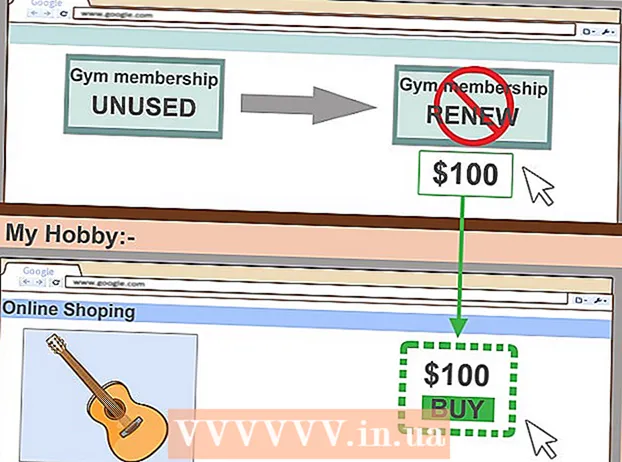Autor:
Christy White
Data E Krijimit:
8 Mund 2021
Datën E Azhurnimit:
23 Qershor 2024

Përmbajtje
- Të shkelësh
- Pjesa 1 nga 2: Gjërat për të bërë para kalibrimit
- Pjesa 2 nga 2: Kalibrimi i ekranit të kompjuterit tuaj
- Këshilla
- Paralajmërime
Në mënyrë që të shikoni imazhet siç janë paraparë, ekrani juaj do të duhet të kalibrohet. Nëse jeni një krijues uebi, fotograf dixhital ose artist grafik, kjo është edhe më e rëndësishme. Ju nuk doni të kaloni orë të tëra duke zgjedhur pikërisht ngjyrën e duhur, delikate të ngjyrave, vetëm për të zbuluar se nuk do të duket në ekranin e dikujt tjetër ose të shtypura; do të duhet të kalibroni ekranin për t'u siguruar që merr atë që shihni.
Të shkelësh
Pjesa 1 nga 2: Gjërat për të bërë para kalibrimit
 Kontrolloni rezolucionin e ekranit. Zgjidhni rezolucionin më të lartë të mundshëm, përveç nëse teksti bëhet shumë i vogël. Referojuni manualit ose kutisë së ekranit për rezolucionin standard. Vendosni monitorin në këtë.
Kontrolloni rezolucionin e ekranit. Zgjidhni rezolucionin më të lartë të mundshëm, përveç nëse teksti bëhet shumë i vogël. Referojuni manualit ose kutisë së ekranit për rezolucionin standard. Vendosni monitorin në këtë.  Sigurohuni që monitori i kompjuterit është në modalitetin me ngjyra të larta dhe 24-bit. Nëse ekrani është me ngjyra 16 bit, thellësia e ngjyrës nuk është e mjaftueshme për kalibrim.
Sigurohuni që monitori i kompjuterit është në modalitetin me ngjyra të larta dhe 24-bit. Nëse ekrani është me ngjyra 16 bit, thellësia e ngjyrës nuk është e mjaftueshme për kalibrim. - Në Windows mund ta kontrolloni këtë duke klikuar me të djathtën në desktop dhe Karakteristikat grafike per te zgjedhur.
- Në Mac, ju zgjidhni Preferencat > Shfaq > Ngjyrat: Miliona.
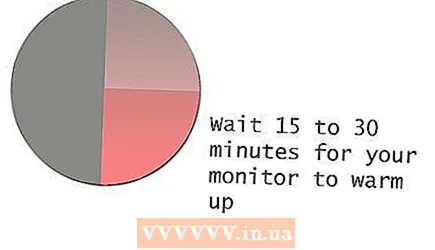 Lëreni ekranin të ngrohet për të paktën 15 (mundësisht 30) minuta para se të filloni kalibrimin. Kjo siguron që kompjuteri juaj të jetë plotësisht i gatshëm.
Lëreni ekranin të ngrohet për të paktën 15 (mundësisht 30) minuta para se të filloni kalibrimin. Kjo siguron që kompjuteri juaj të jetë plotësisht i gatshëm.  Sigurohuni që të mos ketë reflektime, shkëlqim verbues ose dritë të drejtpërdrejtë në ekran. Dhoma nuk duhet të jetë e errët, por drita indirekte nuk duhet të ndikojë në atë që shihni në ekran.
Sigurohuni që të mos ketë reflektime, shkëlqim verbues ose dritë të drejtpërdrejtë në ekran. Dhoma nuk duhet të jetë e errët, por drita indirekte nuk duhet të ndikojë në atë që shihni në ekran.  Printo një foto provë në një printer profesional. Zgjidhni një foto të bërë në dritën e ditës nga dikush me një ton natyror të lëkurës dhe printojeni atë me cilësimet më të shkëlqyera dhe me cilësi të lartë, me shkëlqim të letrës fotografike. Lëreni shtypjen të thahet në një vend të errët për disa orë, në mënyrë që ngjyrat të thithen përgjithmonë.
Printo një foto provë në një printer profesional. Zgjidhni një foto të bërë në dritën e ditës nga dikush me një ton natyror të lëkurës dhe printojeni atë me cilësimet më të shkëlqyera dhe me cilësi të lartë, me shkëlqim të letrës fotografike. Lëreni shtypjen të thahet në një vend të errët për disa orë, në mënyrë që ngjyrat të thithen përgjithmonë.
Pjesa 2 nga 2: Kalibrimi i ekranit të kompjuterit tuaj
 Rregulloni kontrastin dhe shkëlqimin e ekranit tuaj. Butonat për këtë zakonisht mund të gjenden në fund të ekranit tuaj, ose në menunë e ekranit. Kërkoni në internet për një ekran provë të kalibrimit.
Rregulloni kontrastin dhe shkëlqimin e ekranit tuaj. Butonat për këtë zakonisht mund të gjenden në fund të ekranit tuaj, ose në menunë e ekranit. Kërkoni në internet për një ekran provë të kalibrimit. - Këtu mund të gjeni një mjet falas të kalibrimit.
 Hapni skedarin e imazhit që sapo keni shtypur.
Hapni skedarin e imazhit që sapo keni shtypur. Mbajeni shtypjen pranë origjinalit në ekran dhe krahasoni.
Mbajeni shtypjen pranë origjinalit në ekran dhe krahasoni. Rregulloni shkëlqimin, kontrastin dhe nivelet e ngjyrave (e kuqe, jeshile, blu) e monitorit në mënyrë që printimi dhe imazhi në ekran të jenë sa më të ngjashëm që të jetë e mundur. Kjo kërkon kohë dhe kërkon një sy të mirë për ngjyrën. Nëse dëshironi të përdorni softuer për të kalibruar monitorin, vazhdoni në hapin tjetër.
Rregulloni shkëlqimin, kontrastin dhe nivelet e ngjyrave (e kuqe, jeshile, blu) e monitorit në mënyrë që printimi dhe imazhi në ekran të jenë sa më të ngjashëm që të jetë e mundur. Kjo kërkon kohë dhe kërkon një sy të mirë për ngjyrën. Nëse dëshironi të përdorni softuer për të kalibruar monitorin, vazhdoni në hapin tjetër.  Përdorni softuer standard, të tillë si Adobe Gamma (nëse keni Adobe Photoshop 7 ose më herët), QuickGamma (falas), Apple ColorSync, ose Monika për Linux, për të kalibruar ekranin.
Përdorni softuer standard, të tillë si Adobe Gamma (nëse keni Adobe Photoshop 7 ose më herët), QuickGamma (falas), Apple ColorSync, ose Monika për Linux, për të kalibruar ekranin.- Për të hyrë në Adobe Gamma, klikoni "Start", "Settings" dhe "Control Panel".
- Më poshtë vlen për të gjithë softuerin: ndiqni udhëzimet hap pas hapi për të kalibruar.Kjo ju ofron një kalibrim standard për përdoruesin e rregullt të Photoshop, i cili nuk ka nevojë të shtypë shumë fotografi.
 Merrni parasysh blerjen e softuerit të veçantë, së bashku me një kolometër (një pajisje që lexon vlerat aktuale të ngjyrave të prodhuara nga ekrani juaj), nëse ngjyra është jetike për punën tuaj. Disa sisteme të kalibrimit ia vlen të mendohen:
Merrni parasysh blerjen e softuerit të veçantë, së bashku me një kolometër (një pajisje që lexon vlerat aktuale të ngjyrave të prodhuara nga ekrani juaj), nëse ngjyra është jetike për punën tuaj. Disa sisteme të kalibrimit ia vlen të mendohen: - SpectraCal's CalMAN RGB
- ColorVision Spyder 3 Pro
- ColorVision Color Plus (i shkëlqyeshëm për përdorim shtëpiak)
- Monaco Systems MonacoOPTIX
- Ekran Gretag Macbeth Eye-One.
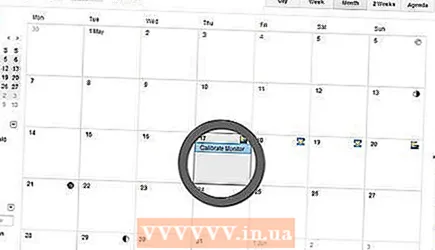 Kalibroni ekranin tuaj çdo 2 deri në 4 javë për saktësi optimale vizuale.
Kalibroni ekranin tuaj çdo 2 deri në 4 javë për saktësi optimale vizuale.
Këshilla
- Kërkojini një profesionist të kalibrojë ekranin tuaj nëse nuk jeni plotësisht të kënaqur me këtë ide, ose nëse nuk jeni në gjendje të arrini rezultatin e dëshiruar. Shërbimet e kalibrimit mund të gjenden në internet.
- Mund të përdorni gjithashtu butonin e vetë-kalibrimit, i cili ndodhet në monitorin tuaj.
Paralajmërime
- Përdorni vetëm printime provash që keni bërë në letër fotografike reale nga një laborator fotografik profesional për kalibrimin e monitorit. Foolshtë marrëzi të humbasësh kohë duke e kalibruar ekranin kur është printeri për të cilin duhet të bësh diçka. Më shpesh printeri do të duhet të rregullohet siç duhet sesa monitori. Mos u mbështetni në printimet që bëni në printerin tuaj. Çdo markë e printerit do të shfaqë një gamë të ndryshme ngjyrash. Kjo vlen edhe për marka të ndryshme letre shtypi në të njëjtin printer.
- Nëse po përdorni Windows Vista, do të humbni të dhënat tuaja të profilit ICC (International Color Consortium) / ICM (Image Color Management) sapo të dilni nga llogaria.
- Nëse keni programe të shumta kalibrimi në kompjuterin tuaj, sigurohuni që ato nuk po funksionojnë në të njëjtën kohë, përndryshe do të lindin konflikte.